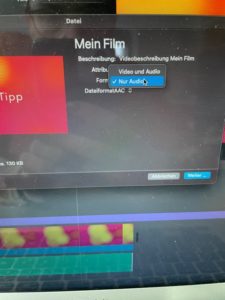Bianca Rilinger/ Inklusive OT Ohmstraße
 In der Arbeit mit unseren inklusiven Jugendgruppen haben wir in der Inklusiven OT Ohmstraße die Erfahrung gemacht, das der Audioschnitt mit Garageband und auch mit Audacity für viele Jugendliche eine enorme Hürde darstellt. Alleine die komplexe Anordnung der Audiospuren stellen eine Verunsicherung dar. Wir wollten einen einfachen, unkomplizierten und möglichst barrierearmen Weg zur Erstellung von Hörspielen oder Podcastfolgen.
In der Arbeit mit unseren inklusiven Jugendgruppen haben wir in der Inklusiven OT Ohmstraße die Erfahrung gemacht, das der Audioschnitt mit Garageband und auch mit Audacity für viele Jugendliche eine enorme Hürde darstellt. Alleine die komplexe Anordnung der Audiospuren stellen eine Verunsicherung dar. Wir wollten einen einfachen, unkomplizierten und möglichst barrierearmen Weg zur Erstellung von Hörspielen oder Podcastfolgen.
Tada, hier kommt unsere Lösung: Wir produzieren Hörspiele und Audioaufnehmen in iMovie. Wichtig: Dieser Tipp funktioniert nur in iMovie am Macbook – und leider nicht am Ipad. Ihr benötigt die App iMovie für das iOS Betriebssystem. Die App ist kostenfrei und oft schon auf den Geräten vorinstalliert.
Zur Erstellung eurer Audioaufnahme benötigt ihr einfach ein x-beliebiges Bild. Zum Beispiel einen schönen Hintergrund, auf den ihr den Titel eures Hörspiels schreibt.
Das Bild zieht ihr solange in die Videospur, wie eure Audioaufnahme dauern soll.
Als nächstes nehmt ihr auf der Audiospur eure Tonaufnahmen auf. Achtung: Mit einem externen Mikrofon werden die Aufnahmen deutlich besser!
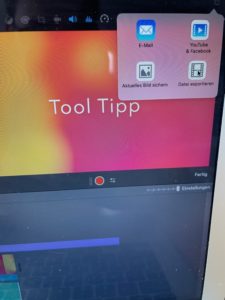 Wenn eure Audioaufnahmen fertig aufgenommen und geschnitten sind, geht ihr in iMovie oben rechts auf das Teilen-Symbol, klickt dann auf Datei exportieren und speichert euer Produkt unter Format – Nur Audio. Hier könnt ihr zwischen MP3 und WAV und weiteren Alternativen wählen und fertig ist eure Audioaufnahme.
Wenn eure Audioaufnahmen fertig aufgenommen und geschnitten sind, geht ihr in iMovie oben rechts auf das Teilen-Symbol, klickt dann auf Datei exportieren und speichert euer Produkt unter Format – Nur Audio. Hier könnt ihr zwischen MP3 und WAV und weiteren Alternativen wählen und fertig ist eure Audioaufnahme.
Tipp: Ihr könnt das Projekt aber auch als Video mit Audiospur speichern und für eure Social Media Kanäle nutzen – denn zum Beispiel bei Instagram können nur Videos und Bilder hochgeladen werden. Somit habt ihr direkt zwei Möglichkeiten eurer Produkt zu veröffentlichen!